ลบช่องว่างก่อน / หลังข้อความอย่างรวดเร็วหรือลบช่องว่างเพิ่มเติมจากข้อความใน Excel
Kutools สำหรับ Excel
เพิ่มประสิทธิภาพ Excel ด้วย 300+
คุณลักษณะที่มีประสิทธิภาพ
บางครั้งเมื่อคุณใช้งานไฟล์ Excel คุณอาจต้องลบหรือลบช่องว่างก่อนหรือหลังข้อความหรือลบช่องว่างเพิ่มเติมจากข้อความ กับ ลบ Spaces ประโยชน์ของ Kutools สำหรับ Excelคุณสามารถทำตัวเลือกต่อไปนี้ได้อย่างรวดเร็ว:
ลบช่องว่างก่อนสตริงข้อความ (ลบช่องว่างนำหน้าออกจากสตริงข้อความ)
ลบช่องว่างหลังสตริงข้อความ (ลบช่องว่างต่อท้ายจากสตริงข้อความ)
ลบช่องว่างนำหน้าและต่อท้ายออกจากสตริงข้อความ
ลบช่องว่างเพิ่มเติมจากสตริงข้อความ
ลบช่องว่างทั้งหมดออกจากสตริงข้อความ
คลิก Kutools >> ข้อความ >> ลบ Spaces. ดูภาพหน้าจอ:
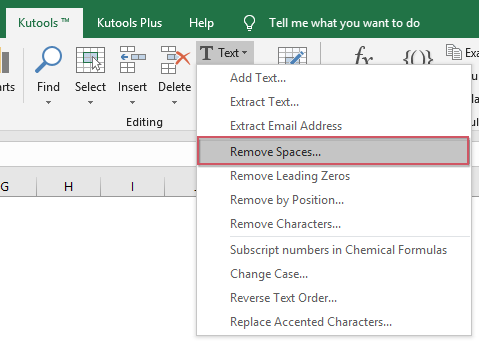 |
 |
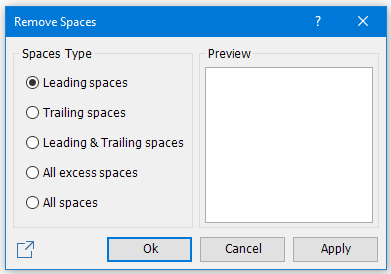 |
ลบช่องว่างก่อนสตริงข้อความ (ลบช่องว่างนำหน้าออกจากสตริงข้อความ)
คุณสามารถลบหรือลบช่องว่างก่อนสตริงข้อความ (ลบช่องว่างนำหน้าจากสตริงข้อความ) ดังนี้:
1. เลือกช่วงที่คุณต้องการลบช่องว่างนำหน้า
2. ใช้ยูทิลิตี้นี้ (คลิก Kutools > ข้อความ > ลบ Spaces).
3 ใน ลบ Spaces โปรดตรวจสอบ ช่องว่างชั้นนำ ราคาเริ่มต้นที่ ประเภทช่องว่าง. และคุณสามารถดูผลลัพธ์ในไฟล์ ดูตัวอย่าง กล่อง. ดูภาพหน้าจอ:

4 คลิก Ok or ใช้. ช่องว่างนำหน้าทั้งหมดก่อนสตริงข้อความถูกลบออก ดูภาพหน้าจอ:
 |
 |
 |
หมายเหตุคลิกที่นี่ Ok ปุ่มจะใช้การดำเนินการและปิดกล่องโต้ตอบ แต่ให้คลิก ใช้ จะใช้เฉพาะการดำเนินการโดยไม่ต้องปิดกล่องโต้ตอบ
ลบช่องว่างหลังสตริงข้อความ (ลบช่องว่างต่อท้ายจากสตริงข้อความ)
ช่องว่างต่อท้ายในสตริงข้อความ / ช่องว่างหลังสตริงข้อความ โปรดมอง:

ดังที่คุณเห็นในภาพหน้าจอด้านบนมีอักขระเว้นวรรคจำนวนมากหลังสตริงข้อความและก่อนตำแหน่งเคอร์เซอร์ และคุณสามารถลบหรือลบช่องว่างดังกล่าวหลังจากสตริงข้อความ (ลบช่องว่างต่อท้ายจากสตริงข้อความ) ดังที่แสดงในภาพหน้าจอด้านบนดังนี้:
1. เลือกช่วงที่คุณต้องการลบช่องว่างต่อท้าย
2. ใช้ยูทิลิตี้นี้ (คลิก Kutools > ข้อความ > ลบ Spaces).
3 ใน ลบ Spaces โปรดตรวจสอบ ช่องว่างต่อท้าย ราคาเริ่มต้นที่ ประเภทช่องว่าง. ดูภาพหน้าจอ:
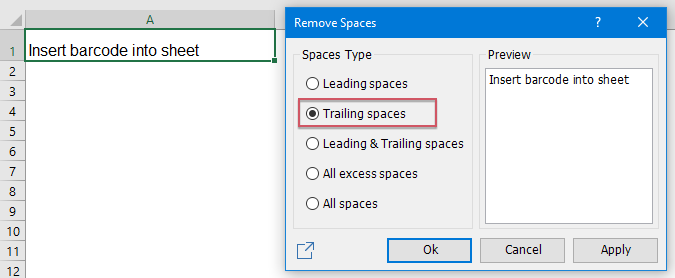
4 คลิก Ok or ใช้. ช่องว่างต่อท้ายทั้งหมดหลังจากลบสตริงข้อความแล้ว ดูภาพหน้าจอ:
 |
 |
 |
ลบช่องว่างนำหน้าและต่อท้ายออกจากสตริงข้อความ
หากคุณต้องการลบหรือลบทั้งช่องว่างนำหน้าและช่องว่างต่อท้ายจากสตริงข้อความคุณสามารถทำได้ดังนี้:
1. เลือกช่วงที่คุณต้องการลบทั้งช่องว่างนำหน้าและต่อท้าย
2. ใช้ยูทิลิตี้นี้ (คลิก Kutools > ข้อความ > ลบ Spaces).
3 ใน ลบ Spaces โปรดตรวจสอบ ช่องว่างชั้นนำและต่อท้าย ราคาเริ่มต้นที่ ประเภทช่องว่าง. ดูภาพหน้าจอ:
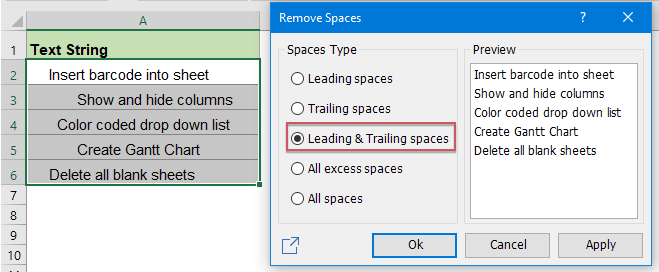
4 คลิก Ok or ใช้. ช่องว่างนำหน้าและต่อท้ายทั้งหมดภายในสตริงข้อความถูกลบออก ดูภาพหน้าจอ:
 |
 |
 |
ลบช่องว่างเพิ่มเติมจากสตริงข้อความ
ด้วยฟังก์ชันนี้คุณสามารถลบช่องว่างระหว่างข้อความได้อย่างรวดเร็วเช่นกัน
1. เลือกช่วงที่คุณต้องการลบช่องว่างเพิ่มเติมจากข้อความ
2 ไปที่ ลบ Spaces กล่องโต้ตอบโดยคลิก Kutools > ข้อความ > ลบ Spaces.
3 เลือก ช่องว่างส่วนเกินทั้งหมด ราคาเริ่มต้นที่ ประเภทช่องว่างและคุณสามารถดูผลลัพธ์ในไฟล์ ดูตัวอย่าง กล่อง. ดูภาพหน้าจอ:
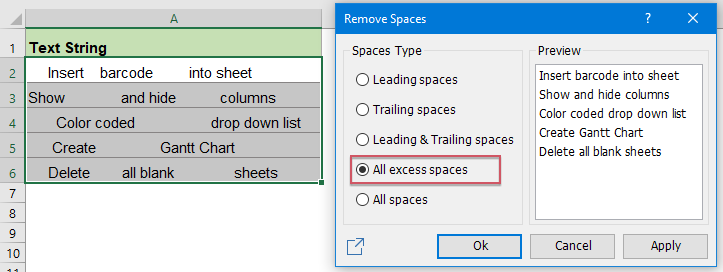
4 คลิก Ok or ใช้. ช่องว่างส่วนเกินทั้งหมดระหว่างค่าข้อความถูกลบออก ดูภาพหน้าจอ:
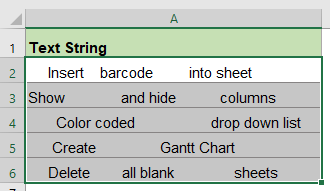 |
 |
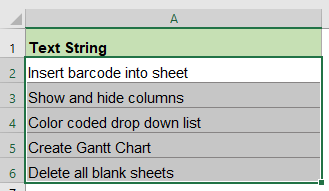 |
ลบช่องว่างทั้งหมดออกจากสตริงข้อความ
สมมติว่าคุณต้องการลบช่องว่างทั้งหมดระหว่างค่าข้อความขั้นตอนต่อไปนี้จะช่วยให้คุณจัดการกับมันได้อย่างรวดเร็ว
1. เน้นช่วงที่คุณต้องการลบช่องว่างทั้งหมดเทียวข้อความ
2 ไปที่ ลบ Spaces กล่องโต้ตอบโดยคลิก Kutools > ข้อความ > ลบ Spaces.
3 เลือก ช่องว่างทั้งหมด ราคาเริ่มต้นที่ ประเภทช่องว่างและคุณสามารถดูผลลัพธ์ในไฟล์ ดูตัวอย่าง กล่อง. ดูภาพหน้าจอ:

4 คลิก Ok or ใช้. ช่องว่างทั้งหมดระหว่างค่าข้อความถูกลบออก ดูภาพหน้าจอ:
 |
 |
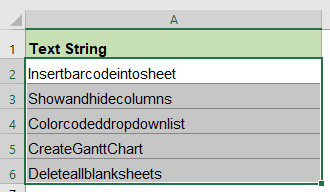 |
หมายเหตุ:
1. ยูทิลิตี้นี้รองรับการเลิกทำและการเลิกทำเป็นเพียงระดับเดียว
2.  แบ่งปันคุณสมบัตินี้ให้เพื่อนหรือโซเชียลมีเดียของคุณ ปุ่ม: หากคุณชอบคุณสมบัตินี้และต้องการแบ่งปันให้เพื่อนหรือโซเชียลมีเดียอื่น ๆ โปรดคลิกปุ่มนี้ใน ลบ Spaces กล่องโต้ตอบ ดูภาพหน้าจอ:
แบ่งปันคุณสมบัตินี้ให้เพื่อนหรือโซเชียลมีเดียของคุณ ปุ่ม: หากคุณชอบคุณสมบัตินี้และต้องการแบ่งปันให้เพื่อนหรือโซเชียลมีเดียอื่น ๆ โปรดคลิกปุ่มนี้ใน ลบ Spaces กล่องโต้ตอบ ดูภาพหน้าจอ:
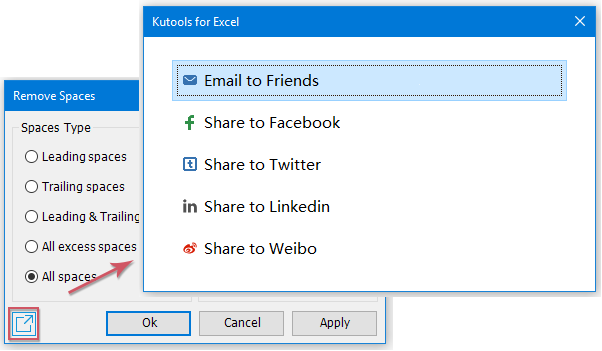
ทดลอง
เครื่องมือต่อไปนี้สามารถประหยัดเวลาและเงินของคุณได้อย่างมากเครื่องมือใดที่เหมาะกับคุณ
แท็บ Office: ใช้แท็บที่มีประโยชน์ใน Office ของคุณเช่นเดียวกับ Chrome, Firefox และ New Internet Explorer
Kutools สำหรับ Excel: มากกว่า 300 ฟังก์ชันขั้นสูงสำหรับ Excel 2021, 2019, 2016, 2013, 2010, 2007 และ Office 365
Kutools สำหรับ Excel
ฟังก์ชันที่อธิบายไว้ข้างต้นเป็นเพียงหนึ่งใน 300 ฟังก์ชันที่มีประสิทธิภาพของ Kutools for Excel
ออกแบบมาสำหรับ Excel(Office) 2021, 2019, 2016, 2013, 2010, 2007 และ Office 365 ดาวน์โหลดและใช้งานได้ฟรีเป็นเวลา 30 วัน
